프록시 서버 오류 코드 130에 연결할 수 없는 문제 수정

프록시 서버에 연결할 수 없음 오류 코드 130 수정: (Fix Unable To Connect To The Proxy Server Error Code 130: )오류 130(Error 130) (net::ERR_PROXY_CONNECTION_FAILED)이 표시되는 경우 프록시 연결로 인해 브라우저가 인터넷에 연결할 수 없음을 의미합니다. 프록시 연결이 잘못되었거나(connection or configuration) 프록시 구성이 타사에서 제어합니다. 어쨌든, 당신은 어떤 웹 페이지도 열 수 없을 것이고 내 친구는 매우 큰 문제입니다.
Error 130 (net::ERR_PROXY_CONNECTION_FAILED) Proxy server connection failed or Unable to connect to the proxy server
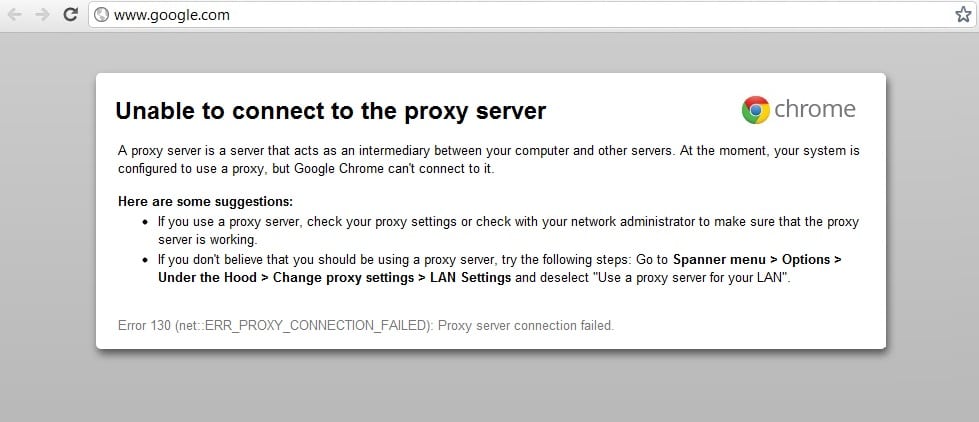
이 오류는 때때로 시스템에 설치된 유해한 맬웨어로 인해 발생하며 프록시 및 기타 시스템 구성(system configuration) 을 변경하여 PC를 엉망으로 만듭니다. 그러나 문제 해결사가 이 문제를 해결하기 위해 여기 있으므로 걱정하지 마십시오. 아래에 언급된 방법을 따르십시오.
(Fix Unable)프록시 서버 오류 코드 130(Proxy Server Error Code 130) 에 연결할 수 없는 문제 수정
(Make)문제가 발생하는 경우(case something) 에 대비 하여 복원 지점 을 (restore point)만드십시오 .
방법 1: 프록시 옵션 선택 취소(Method 1: Uncheck Proxy Option)
1. Windows 키 + R을 누른 다음 " inetcpl.cpl "을 입력하고 Enter 키를 눌러 인터넷 속성을 엽니다.(Internet Properties.)

2. 그런 다음 연결 탭(Connections tab) 으로 이동하여 LAN 설정을 선택합니다.

3. LAN 에 프록시 서버 (Proxy Server)사용(Use) 을 선택 취소 하고 " 자동으로 설정 검색(Automatically detect settings) "이 선택되어 있는지 확인하십시오.

4. 확인을 클릭한 다음 적용(Apply) 을 클릭하고 PC를 재부팅합니다.
방법 2: 검색 데이터 지우기(Method 2: Clear Browsing Data)
오랫동안 Google 크롬(Google Chrome) 을 사용 중이라면 인터넷 사용 기록을 지우는 것을 잊어버려 프록시 서버에 연결할 수 없음 오류 코드 130(Proxy Server Error Code 130) (net::ERR_PROXY_CONNECTION_FAILED)을 유발할 수 있습니다.
1. Chrome 을 열고 Cntrl + H 를 눌러 방문 기록을 엽니다.
2. 그런 다음 왼쪽 패널에서 인터넷 사용 기록 삭제(Clear browsing) 를 클릭 합니다.

3.(Obliterate) 다음 항목을 삭제 아래에서 " 시간의 시작(beginning of time) "이 선택 되어 있는지 확인하십시오 .
4. 또한 다음을 확인하십시오.
- 검색 기록
- 다운로드 기록
- 쿠키 및 기타 부계 및 플러그인 데이터(sire and plugin data)
- 캐시된 이미지 및 파일
- 양식 데이터 자동 채우기
- 비밀번호

5. 이제 검색 데이터 지우기(Clear browsing data) 를 클릭 하고 완료될 때까지 기다립니다.
6. 브라우저를 닫고 PC를 다시 시작합니다.
방법 3: Chrome 설정 재설정(Method 3: Reset Chrome Settings)
1. Chrome을 열고 설정으로 이동합니다.(settings.)

2. 아래로 스크롤하여 고급 설정 표시를 클릭합니다.(Show Advanced Settings.)

3. 설정 재설정을(Reset settings) 찾아 클릭합니다.

4.다시 확인을 요청하므로 재설정을 클릭합니다.(click Reset.)

5. 브라우저가 설정을 재설정할( browser to reset settings) 때까지 기다렸다가 완료되면 모든 것을 닫습니다.
6. PC를 재부팅하여 변경 사항을 저장합니다. 이렇게 하면 프록시 서버(Proxy Server Error Code 130) 에 연결할 수 없음 오류 코드 130이 수정(Fix Unable) 됩니다 .
Method 4: Flush/Renew DNS & IP
1. Windows Key + X 를 누른 다음 명령 프롬프트(관리자)를 선택합니다.(Command Prompt (Admin).)

2. cmd에서 다음을 입력하고 각각 다음에 Enter 키를 누릅니다.
- ipconfig /flushdns
- nbtstat -r
- netsh int ip 재설정
- netsh 윈속 리셋

3. PC를 다시 시작하여 변경 사항을 적용합니다.
방법 5: Google DNS 사용
1. 제어판을 열고 (Control Panel and click)네트워크 및 인터넷(Network and Internet) 을 클릭 합니다 .
2. 그런 다음 네트워크 및 공유 센터(Network and Sharing Center) 를 클릭한 다음 어댑터 설정 변경을 클릭합니다.(Change adapter settings.)

3. Wi-Fi를 선택한 다음 두 번 클릭하고 속성을 선택 합니다.(Properties.)

4. 이제 Internet Protocol Version 4 (TCP/IPv4) 를 선택 하고 속성을 클릭합니다.

5. " 다음 DNS 서버 주소 사용(Use the following DNS server addresses) "을 선택하고 다음을 입력합니다.
기본 DNS 서버: 8.8.8.8 (Preferred DNS server: 8.8.8.8)
대체 DNS 서버: 8.8.4.4(Alternate DNS server: 8.8.4.4)

6. 모든 것을 닫으면 프록시 서버에 연결할 수 없음 오류 코드 130을 수정할 수 있습니다.(Fix Unable To Connect To The Proxy Server Error Code 130.)
방법 6: 프록시 서버 레지스트리 키 삭제(Method 6: Delete Proxy Server Registry Key)
1. Windows 키 + R을 누른 다음 " regedit "를 입력하고 Enter 키 를 눌러 레지스트리 편집기(Registry Editor) 를 엽니다 .

2. 다음 레지스트리 키로(registry key) 이동합니다 .
HKEY_CURRENT_USER\Software\Microsoft\Windows\CurrentVersion\Internet Settings
3. 오른쪽 창 에서 (side window)ProxyEnable 키( ProxyEnable key) 를 선택한 다음 마우스 오른쪽 버튼을 클릭하고 삭제를 선택합니다.(select Delete.)

4. ProxyServer 레지스트리 키(ProxyServer registry key) 에 대해서도 위의 단계를 따르십시오 .
5.모든 것을 닫고 PC를 재부팅하여 변경 사항을 저장합니다.
방법 7: CCleaner 및 Malwarebytes 실행(Method 7: Run CCleaner and Malwarebytes)
전체 바이러스 백신(Full antivirus) 검사를 수행 하여 컴퓨터가 안전한지 확인하십시오. 이 외에도 CCleaner 및 Malwarebytes Anti-malware를 실행(run CCleaner and Malwarebytes Anti-malware) 합니다.
1. CCleaner(CCleaner) & Malwarebytes 를 다운로드하여 설치 합니다.
2. Malwarebytes(Run Malwarebytes) 를 실행하고 시스템에서 유해한 파일을 검사하도록 합니다.
3. 멀웨어가 발견되면 자동으로 제거합니다.
4. 이제 CCleaner( CCleaner) 를 실행 하고 "Cleaner" 섹션의 Windows 탭(Windows tab) 아래에서 청소할 다음 선택 항목을 확인하는 것이 좋습니다.

5.적절한 점을 확인했으면 Run Cleaner 를 클릭 하고 CCleaner가 과정을 실행하도록 하십시오.
6. 시스템을 청소하려면 레지스트리 탭(Registry tab) 을 선택하고 다음이 선택되어 있는지 확인하십시오.

7. 문제 (Issue)스캔(Scan) 을 선택하고 CCleaner 가 스캔 하도록 허용 한 다음 선택한 문제 수정을 클릭합니다.(Fix Selected Issues.)
8. CCleaner가 " 레지스트리에 대한 변경 사항을 백업하시겠습니까? (Do you want backup changes to the registry?)" 예를 선택합니다.
9. 백업이 완료되면 선택한 문제 모두 수정(Fix All Selected Issues) 을 선택 합니다.
10.PC를 다시 시작합니다.
방법 8: Chrome 정리 도구 실행(Method 8: Run Chrome Cleanup Tool)
공식 Google Chrome 정리 도구( Google Chrome Cleanup Tool) 는 충돌, 비정상적인 시작 페이지 또는 도구 모음, 제거할 수 없는 예기치 않은 광고 또는 검색 환경 변경과 같이 Chrome 문제를 일으킬 수 있는 소프트웨어를 검색하고 제거하는 데 도움을 줍니다.

위(above fixes) 의 수정 사항은 프록시 서버 오류 코드 130(net::ERR_PROXY_CONNECTION_FAILED)에 연결할 수 없음을 수정(Fix Unable To Connect To The Proxy Server Error Code 130) 하는 데 확실히 도움이 되지만 여전히 오류가 발생하면 최후의 수단으로 Chrome 브라우저를 다시 설치할 수 있습니다.(reinstall your Chrome Browser.)
다음을 확인할 수도 있습니다.(You may also check:)
- (Fix Err Connection Timed Out Issue)Google 크롬(Google Chrome) 에서 오류 연결 시간 초과 문제 수정
- Google 크롬(Google Chrome) 에서 SSL 연결 오류(Fix SSL Connection Error) 를 수정하는 방법
- Google 크롬(Gooogle Chrome) 에서 이 사이트에 연결할 수 없음 오류를 수정하는 방법
- Chrome에서 서버 인증서가 취소된 문제를 해결하는 방법
- (Fix ERR_TUNNEL_CONNECTION_FAILED error)Chrome(Google Chrome) 에서 ERR_TUNNEL_CONNECTION_FAILED 오류 수정
- Google 크롬(Google Chrome) 에서 SSL 인증서 오류(Fix SSL Certificate Error) 를 수정하는 방법
프록시 서버에 연결할 수 없음 오류 코드 130(Fix Unable To Connect To The Proxy Server Error Code 130 ) (net::ERR_PROXY_CONNECTION_FAILED) 을 성공적으로 수정했지만 이 게시물과 관련하여 여전히 질문이 있는 경우 댓글 섹션에서 질문해 주세요.
Related posts
Chrome에서 네트워크에 액세스할 수 없는 문제 수정(ERR_NETWORK_CHANGED)
오류 코드 5003을 연결할 수 없는 확대/축소 수정
Fix Unable Network Adapter Error Code 28를 설치하는 것
구글 크롬에서 Fix SSL Certificate Error가 [SOLVED]
FIX - eR_TUNNEL_CONNECTION_FAILED 오류 Chrome
Fix Media Could Google Chrome에서 Error로드되지 않음
DNS_Probe_Finished_NxDomain 오류 수정
Fix Unable는 Driver Update Through GeForce Experience 설치하는 방법
Widevine 콘텐츠 암호 해독 모듈 오류 수정
Google 크롬에서 "연결이 비공개가 아닙니다" 오류를 수정하는 방법
Fix ERR_CONNECTION_TIMED_OUT Google Chrome
Square Enix 오류 코드 i2501 수정
Chrome 오류 6 수정(net::ERR_FILE_NOT_FOUND)
Chrome에서 Err_Connection_Closed 수정
Fix Chrome에서 연결이 비공개 오류가 아닙니다
Fix Error Code 105에서 Google Chrome
[해결됨] 서버 DNS 주소를 찾을 수 없음 오류
Google Chrome Error Code 7를 수정하는 방법 : 0x80040801
Chrome의 메모리 부족 오류를 수정하는 방법
Server의 인증서를 수정하는 방법은 Chrome에서 취소되었습니다
